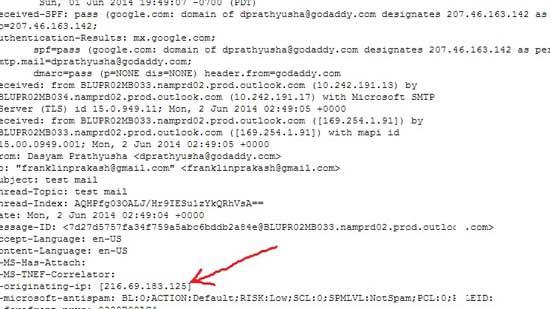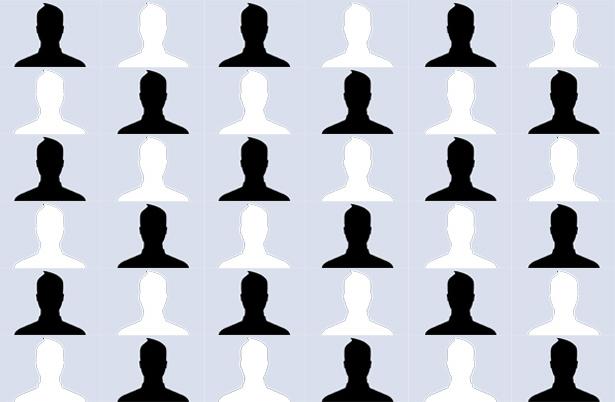دعونا نتحدث عن كيفية العثور على عنوان MAC.أعتقد أن العديد من المستخدمين قد اهتموا بهذه المشكلة مرارًا وتكرارًا ، لأنه من وقت لآخر هناك حالات تحتاج فيها إلى نسخ الرقم الفريد للكمبيوتر المحمول أو بطاقة شبكة الكمبيوتر إلى جهاز آخر. قد تحتاج أيضًا إلى إدخال هذا العنوان في إعدادات جهاز التوجيه المكتسبة حديثًا.

سيكون عليك بالتأكيد معرفة عنوان MAC الخاص بك ،إذا كنت متصلاً بشبكة مزود معين ، حيث يتم استخدام الربط الإلزامي لجهاز الشبكة الخاص بالجهاز. بعد كل شيء ، في حالة تغيير جهاز الكمبيوتر أو اتخاذ قرار بشأن الحصول على جهاز توجيه ، لن تعمل شبكتك والإنترنت ببساطة بسبب وجود ارتباط لعنوان معين. وذلك لأن الشركات المصنعة للأجهزة (أجهزة الكمبيوتر وأجهزة الكمبيوتر المحمولة وأجهزة التوجيه وغيرها) تسجل عنوانها الفريد لكل منها. ولكن لا تثبط عزيمتك ، لأنه من الممكن تغييره على كل جهاز تقريبًا يمكنك توصيل كابل الشبكة به.

لكن الآن لن نتوقفكيفية تغيير هذا الرقم على بطاقة الشبكة. اليوم مهمتنا هي فهم كيفية العثور على عنوان MAC. سيكون ذلك مناسبًا في الحالات التي يكون فيها من الضروري تحديد هذه المعلمة في كمبيوتر آخر أو كمبيوتر محمول آخر ، ويتم تسجيل الخيار الضروري في جهاز معين فقط.
لذلك ، لمعرفة عنوان MAC ، يجب عليكقم بتوصيل كابل الشبكة بمحول الشبكة. بعد ذلك ، من خلال قائمة البداية ، اتصل "بلوحة التحكم" ، حيث ستحتاج إلى الانتقال إلى قسم "الشبكات والإنترنت". هنا يجب عليك الذهاب إلى المركز المسؤول عن إدارة الشبكات ، بالإضافة إلى المشاركة. في ذلك ، سترى على يسار علامة تبويب لتغيير إعدادات محول. فقط اضغط عليها. عند فتح النافذة المناسبة ، يمكنك العثور على اتصال الشبكة الضروري ، والذي يُسمى عادةً اتصال المنطقة المحلية.

بعد ذلك ، حدد خيار الحالة ، وفي الجديدفي النافذة ، قم بتنشيط علامة تبويب الدعم. حسنا ، هنا عليك فقط النقر على زر التفاصيل. الآن كيف تعرف عنوان MAC؟ انظر خط العنوان الفعلي؟ هذا هو المؤشر المطلوب لبطاقة الشبكة الخاصة بك. لديك أيضًا الفرصة لمعرفة أي عناوين IP يتم تلقيها أو تهجئتها بشكل محدد بواسطة محول الشبكة. قم بنقل البيانات اللازمة للورق من أجل إدخالها على جهاز كمبيوتر أو كمبيوتر محمول أو جهاز توجيه آخر متصل.
Но это не все.هناك طريقة أخرى لكيفية العثور على عنوان MAC. استدعاء قائمة ابدأ مرة أخرى ، حيث تنشيط خط التشغيل. اكتب "cmd" ، ثم اضغط على مفتاح الدخول. عندما يظهر موجه الأوامر ، اكتب "getmac" ثم اضغط على Enter مرة أخرى. بعد بضع ثوانٍ ، سترى سطرًا طويلًا يتم فيه عرض عناوين جميع الأجهزة المتاحة ذات الصلة باتصالات الشبكة. إذا كان لديك العديد من الخيارات ، ولا تعرف أيًا من الخيارات التي تحتاجها ، فيُرجى الاسترشاد بالأشخاص الذين لا تعليق لهم ، قائلين إنه لا يوجد اتصال. تذكر أنه يجب تضمين كابل الشبكة في بطاقة الشبكة.